5 restauration de données, 1 restauration de disques et partitions, 1 restauration de votre système après une panne – Acronis True Image 2017 NG Manuel d'utilisation
Page 83: 1 tenter de déterminer la cause de la panne
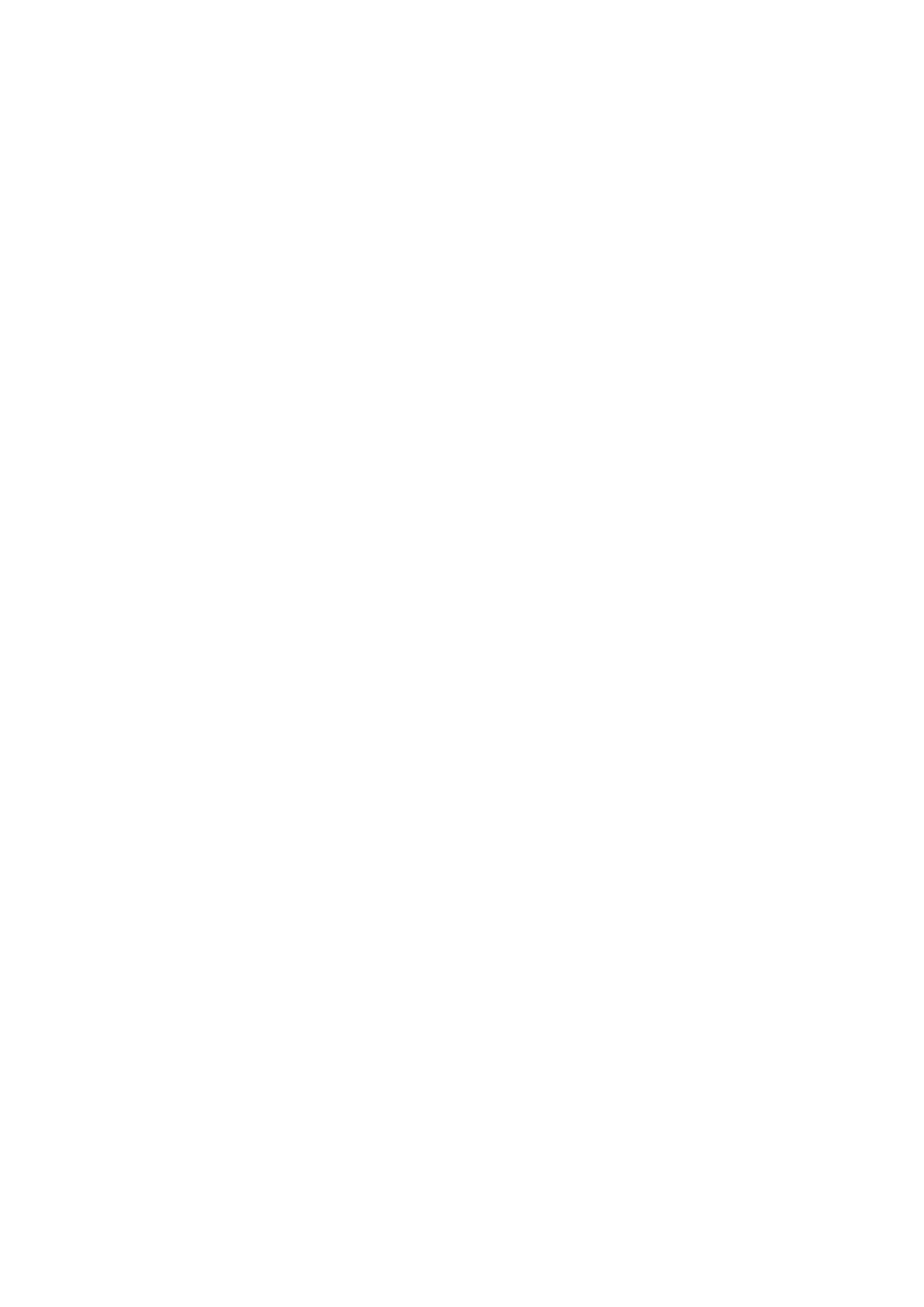
83
Copyright © Acronis International GmbH, 2002-2017
5 Restauration de données
Dans cette section
Restauration de disques et partitions ...................................................... 83
Restauration de fichiers et de dossiers .................................................. 100
Recherche dans le contenu d'une sauvegarde ...................................... 101
Restauration à partir d'Acronis Cloud .................................................... 102
Options de restauration ......................................................................... 107
5.1 Restauration de disques et partitions
Dans cette section
Restauration de votre système après une panne .................................... 83
Restauration de partitions et disques ...................................................... 93
À propos de la restauration de disques et volumes dynamiques/GPT .... 95
Arrangement de l'ordre de démarrage dans la configuration du BIOS. .. 99
5.1.1 Restauration de votre système après une panne
Lorsque votre ordinateur ne démarre pas, il est conseillé d'essayer de trouver d'abord la cause en
utilisant les suggestions indiquées dans Détermination de la cause de la panne (p. 83). Si la panne
provient d'un système d'exploitation endommagé, utilisez une sauvegarde pour restaurer votre
système. Effectuez les préparations décrites dans Préparation à la restauration (p. 84) puis
poursuivez avec la restauration de votre système.
5.1.1.1
Tenter de déterminer la cause de la panne
Une panne de système peut être due à deux facteurs de base. Le premier est l'impossibilité de votre
ordinateur à démarrer à cause d'une défaillance matérielle. Le second est la corruption du système
d'exploitation empêchant Windows de démarrer.
Dans le premier scénario, il est préférable de laisser votre SAV s'occuper des réparations. Vous
pouvez cependant effectuer quelques tests de routine. Vérifiez les câbles, les connecteurs,
l'alimentation des périphériques externes, etc., puis redémarrez l'ordinateur. L'auto-test au
démarrage (POST) qui démarre immédiatement après que vous avez mis votre ordinateur sous
tension vérifie le matériel de votre système. Si le POST détecte une défaillance, vous devez faire
réparer votre PC.
Si le POST ne détecte pas de défaillance matérielle, accédez au BIOS et vérifiez s'il reconnaît le
lecteur de disque dur système. Pour accéder au BIOS, appuyez sur la combinaison de touches requise
(Suppr, F1, Ctrl+Alt+Échap, Ctrl+Échap ou autre combinaison, selon votre BIOS) lors de l'exécution de
la séquence d'auto-test au démarrage. Habituellement, le message avec la combinaison de touches
requise est affiché lors du test au démarrage. Appuyez sur les touches de cette combinaison pour
accéder au menu de configuration. Allez à la page de l'utilitaire d'auto-détection des disques durs qui
se trouve habituellement sous « Configuration CMOS standard » ou « Configuration CMOS
avancée ». Si l'utilitaire ne détecte pas le lecteur système, cela signifie qu'il est défaillant et que vous
devez le remplacer.